Wix Mobile Apps: הגדרת רכישות בתוך האפליקציה (Apple In-App Purchases)
6 דקות
אפשרות הרכישה בתוך האפליקציה של Apple מאפשרת לכם למכור את המוצרים והשירותים הדיגיטליים שלכם ישירות מאפליקציית המובייל, וכך להבטיח את העסקאות המאובטחות ביותר דרך המערכת של Apple.
Wix מזהה אוטומטית אילו שירותים באפליקציה שלכם מצריכים רכישה בתוך האפליקציה הרלוונטית ל-Apple. לדוגמה, אם יש לכם אפליקציה בתחום הספורט והכושר, המשתמשים יכולים לקנות גישה חד-פעמית לתוכנית אימונים ישירות דרך האפליקציה, וכך להפוך את התהליך לפשוט עבור כל המעורבים.
הערות:
רכישה בתוך האפליקציה תומכת בתשלומים חד-פעמיים ובתשלומים קבועים כמו מינוי חודשי או שנתי. עם זאת, אין תמיכה בתוכניות בתשלום חד-פעמי שמחוברות לתוכניות למנויים (Pricing Plans), ובתוכניות שכוללות תקופות ניסיון בחינם. יש תמיכה באפליקציות עם תוכניות מנויים מתאימות, למעט כאלה שמבוססות על תוכניות בתשלום חד-פעמי או על תקופות ניסיון בחינם.
שלב 1 | הגדירו את הרכישות בתוך האפליקציה הרלוונטית ל-Apple
עליכם להשלים את רוב שלבי ההגדרה של רכישות בתוך האפליקציה דרך חשבון Apple Developer. כדי להקל על התהליך, אנחנו מספקים הנחיות מפורטות בדאשבורד של אפליקציית המובייל.
כדי להגדיר את הרכישות בתוך האפליקציה בהתאמה ל-Apple:
- היכנסו ל-Mobile App בדאשבורד.
- הקליקו על הלשונית עם שם האפליקציה שלכם למובייל.
- גללו למטה והקליקו על Apple in-app purchase תחת Features and settings (פיצ'רים והגדרות).
הערה: אם עדיין לא הגדרתם חשבון מפתחים ב-Apple, הקליקו על Set Up In-App Purchase תחת Let’s set up your app to submit it and get it live in stores (בואו נכין את האפליקציה להגשה כדי שהיא תעלה לחנויות האפליקציות).

- הקליקו על Open Instructions (פתיחת ההוראות) ליד Sign Apple's Paid Applications Agreement (חתימה על ההסכם של Apple בדבר אפליקציות בתשלום). עקבו אחרי השלבים המפורטים כדי למלא את פרטי הישות המשפטית ולחתום על ההסכם.
- הקליקו על Open Instructions (פתיחת הוראות) ליד Set up your banking and tax information (הגדרת פרטי חשבון הבנק והמס). עקבו אחר ההוראות כדי להוסיף את חשבון הבנק ואת פרטי המס שלכם ולשלוח את טופסי המס.
- הקליקו על Confirm Completion (אישור השלמה).
שלב 2 | בחרו אילו מוצרים ו/או שירותים דיגיטליים לפרסם כרכישות בתוך האפליקציה
אחרי שתאשרו את התנאים של Apple, יופיעו בעמוד ההגשה של האפליקציה כל מוצר דיגיטלי או שירות שאתם מספקים וזמינים לרכישה בתוך האפליקציה. אתם יכולים לבחור מה לכלול ומה לא לכלול בהגשה. כמה דוגמאות למה שאתם יכולים למכור:
- שירותים בהזמנה (Bookings)
- מוצרי חנות דיגיטליים
- אירועים
- סרטונים
- תוכניות אונליין (Online Programs)
חשוב:
בפעם הראשונה שאתם מוסיפים פריטים לרכישות בתוך האפליקציה, תצטרכו להגיש את האפליקציה ל-Apple.
כדי לבחור אילו מוצרים ו/או שירותים דיגיטליים להגיש:
- הקליקו על תיבת הסימון שליד הפריטים שאתם רוצים להוסיף לרכישות בתוך האפליקציה.
טיפ: הקליקו על תיבת הסימון שליד Name (שם) כדי לבחור את כל הפריטים. - הקליקו על List Items for In-App Purchase (רישום פריטים לרכישה בתוך האפליקציה).
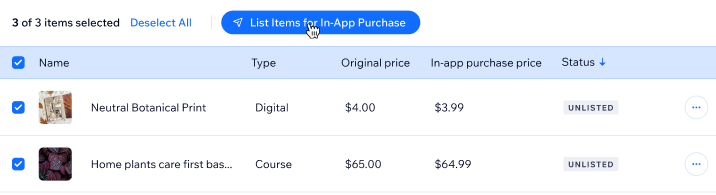
- כל מוצר ו/או שירות דיגיטליים זמינים כלולים ברשימה שמופיעה בלשונית Apple In-App Purchase. בדקו את הרשימה כדי לוודא שהמידע מדויק. התוויות Approved for sale (אושר למכירה) או Unlisted (לא רשום) יופיעו ליד כל מוצר כדי לציין אם הוא נכלל בטופס הבקשה שנשלח ל-Apple או לא. אחרי שתשלחו פריט כלשהו, הוא יופיע בתור Pending (בהמתנה) עד שהוא יתקבל או יידחה.
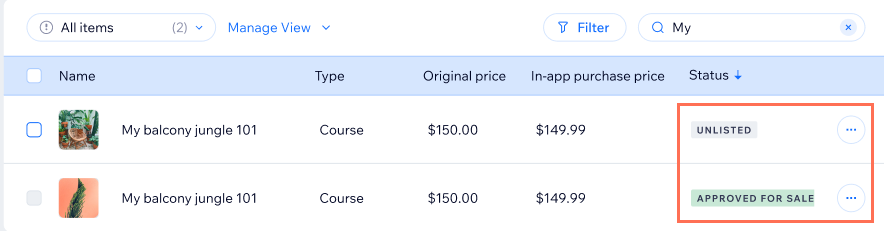
- (לא חובה) אם אתם לא רוצים לכלול את אחד מהמוצרים או השירותים שרשומים בטופס הבקשה:
- הקליקו על אייקון הפעולות הנוספות
 ליד מוצר או שירות.
ליד מוצר או שירות. - הקליקו על Remove from list (הסרה מהרשימה).
- הקליקו על אייקון הפעולות הנוספות
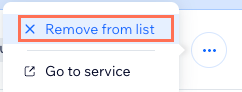
שלב 3 | המתנה לאישור השירותים על ידי Apple
האפליקציה שלכם נמצאת עכשיו בבדיקה של Apple. בלשונית Mobile App Overview (סקירה כללית של האפליקציה למובייל) תופיע התווית Pending (בהמתנה).
אתם יכולים לעקוב אחרי השירותים שנמצאים כרגע בבדיקה ושאושרו דרך הלשונית Apple In-App Purchase. תחת המקטע Overview (סקירה כללית) למעלה, אתם יכולים לראות אילו שירותים הם בסטטוס Unlisted (לא רשום), Pending (בהמתנה – בבדיקה של Apple) או Approved for sale (אושר למכירה).
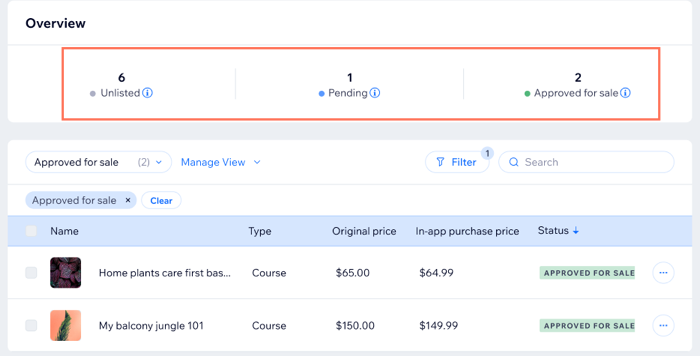
שאלות נפוצות
ריכזנו כאן כמה שאלות נפוצות על הגדרת רכישות בתוך אפליקציית המובייל שלכם על פי המדיניות של Apple.
למה עליי להשתמש ברכישות בתוך האפליקציה עבור השירותים שלי?
האם אפשר להציע שירותים, מוצרים או מינויים בלי להשתמש ברכישות מהאפליקציה על פי מדיניות Apple?
כמה זמן לוקח ל-Apple לאשר את הבקשה לרכישות באפליקציה?
אילו סוגי מוצרים ושירותים דיגיטליים אפשר למכור דרך רכישות בתוך האפליקציה לפי מדיניות Apple?
כמה אחוזים Apple לוקחת מהמחיר של שירותים דיגיטליים שנמכרים בתוך האפליקציה?
האם אפשר לערוך את השירותים לפני שמוסיפים אותם לטופס הבקשה?
האם צריך להגיש שוב את האפליקציה בכל פעם שמוסיפים שירותים לרכישה בתוך האפליקציה?
מה קורה אם משתמש מבקש החזר כספי על רכישה שבוצעה באפליקציה?
האם אפשר להסתיר פריט אם לא רוצים למכור אותו כרכישה בתוך האפליקציה?
עבור אילו שירותים בהזמנה (bookings) צריך להגדיר רכישות בתוך האפליקציה?
האם צריך להגדיר רכישות בתוך האפליקציה עבור מוצרים פיזיים שנמכרים דרך Wix Stores?

